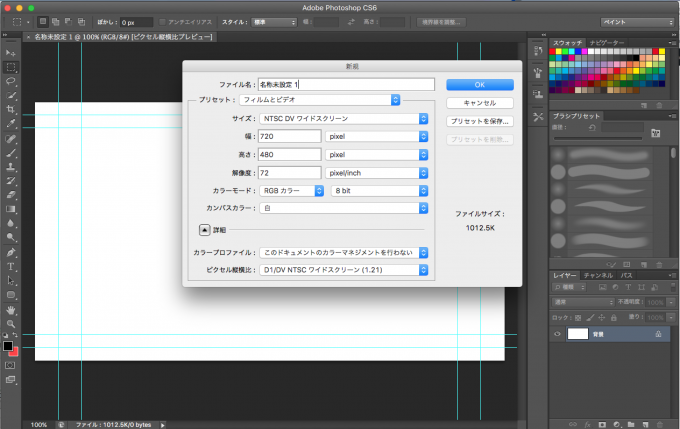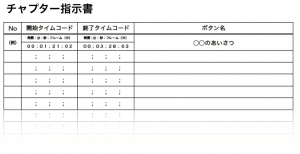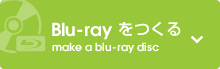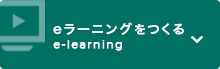DVDオーサリングとは?高画質なDVDの作り方【2024年度版】

DVDオーサリングとは?高画質なDVDの作成方法について解説しています。少しでも高画質なDVDを作成したいと考えている方のために、 失敗しないDVDオーサリングについて説明しています。
そもそもDVDオーサリングとは?というレベルの初心者の方から、映像制作のプロまで、DVDオーサリングの知識を高め、スムーズなDVD制作にご活用ください。
こちらの記事はDVDを中心に書いていますが、基本的な考え方はブルーレイオーサリング(Blu-ray)についても同様です。
目次
DVDオーサリングとは?
一般の方には、DVDオーサリングという言葉は聞き慣れない言葉かもしれません。
オーサリングは、英語でAuthoring、和訳すると「構築」という意味になります。
具体的には、映像、音声、テキストデータなどのさまざまなデータを編集し、DVD、WEBなどのマルチメディア・コンテンツを作ることを指します。
DVDオーサリングの場合は、動画データに加え、メニュー画面、チャプターボタンなどを設定し、字幕などの文字情報、各種言語などの音声データ切り替えできるよう、各種データを組み合わせて、1枚のマスターとなるDVDを作ることを意味します。
DVDオーサリングをすることで、メニュー画面から、見たいシーン、チャプター箇所までダイレクトに飛ぶことができ、さらに音声切り替え、字幕オンオフにより、とても便利に動画を視聴することができます。市販のDVDはほぼ全てこのオーサリングの工程を経て、プレス量産され、お店で販売されています。
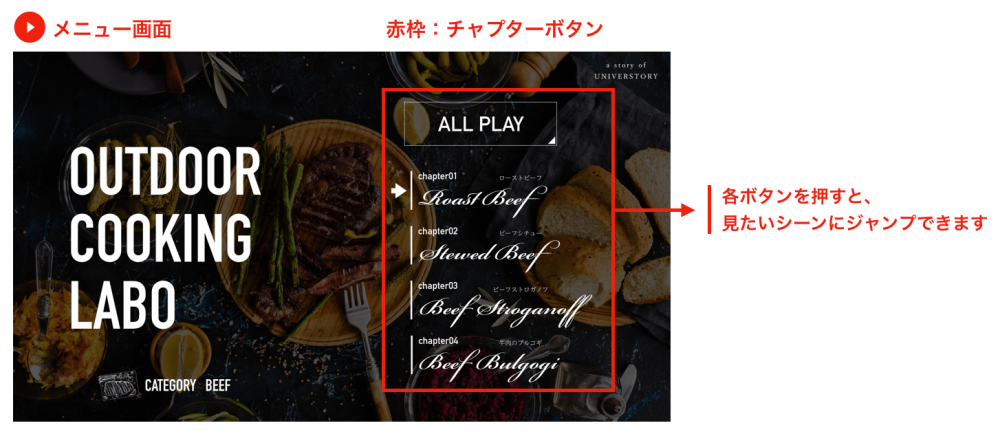

動画編集とDVDオーサリングの違いは?
動画編集とDVDオーサリング。初心者の方にとっては、違いがわかりにくいかもしれませんが、使用するツール(ソフト)も違うし、作業フローも異なります。
動画制作の流れは、基本的にこのような流れです。
企画を経て、撮影された動画は、まず不要部分カット、テロップ挿入、タイトル画面追加、色調整、音調整、ナレーション収録(MA)などの動画編集作業を経て、動画を完成させていきます。
この工程が一般的には動画編集と言われています。

すべての編集が終わった段階から、はじめてDVDオーサリング作業が進行します。
DVDオーサリング作業は、オーサリングソフトを使用し、動画の指定箇所にチャプターを打ち、メニュー画面(チャプター選択画面)上のボタンとチャプターポイントをリンクさせる設定など、DVDならでは機能を追加していく工程になります。
DVDオーサリングと混同される言葉として、DVD編集という言葉がありますが、これは定義が曖昧な言葉で、動画編集、DVDオーサリングの両方を含んだり、片方だけを指したり、制作内容の確認が必要です。
既存DVDの一部映像、音声を差し替えたい、タイトル画面やテロップを差し替えたいときもDVD編集という言葉が使われますが、DVDオーサリングツールではなく、この場合は映像編集ソフトで作業を行います。
DVDオーサリングの流れ
DVDオーサリングの行程を分解すると、
①エンコード
②オーサリング
という2つの行程に分かれます。
スムーズに制作するために、準備が必要です。
オーサリング前に準備するものは?
オーサリング前に準備しておくものは下記の通りです。
❶ 編集済み映像データ・テープ
❷ メニュー画面データ(PSD形式)
❸ DVDオーサリング指示書
❹ チャプターポイント指示書
上記のものが用意されていましたら、オーサリング制作が可能です。
具体的に説明します。
❶ 編集済み映像データ
編集済みの映像データファイルを外付けハードディスクなどに入れてご支給いただきます。
映像ファイル以外にも、HDCAMのようなテープでのご入稿も可能です。
❷ メニュー画面データ
メニュー画面データは、Adobe Photoshopで制作します。
詳しい作り方はこちらをご覧ください。
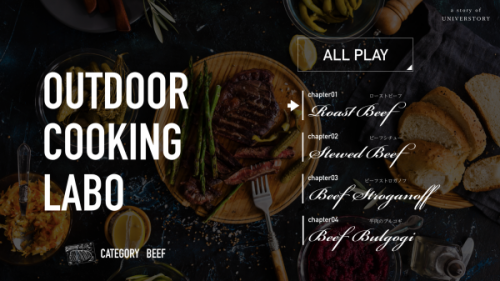
❸ DVDオーサリング指示書 ダウンロード
DVDオーサリングにあたり、細かな指示内容をご記入いただきま
記入方法がご不明の場合は、専門のスタッフからご案内させていただきます。
❹ チャプターポイント指示書 ダウンロード
細かくチャプターポイント箇所の指示がある場合、
映像のタイムコードに合わせて、どこにチャプターを打つかご指示ください。
上記以外にも、例えば、字幕をつけたい、複数言語に対応したDVDを作る場合は、
字幕用のテキストファイル、音声データも合わせてご入稿頂く流れとなります。
エンコードとは?
エンコードは、完成した映像、音声を、DVD-Video規格の映像形式、音声形式に変換することを指します。
DVD-Videoに使われる映像形式(動画の圧縮形式)は「MPEG2」1種類のみ、音声形式は、最もよく使われる「ドルビーAC3」に加え、より高音質な「リニアPCM」(非圧縮)、「DTS」(5.1chサラウンドチャンネル)などがあります。
その他「MPEG-1 Layer2」という音声形式もありますが、プレーヤーによって音が出ないことがあるため、おすすめしていません。
このエンコードは、奥が深く、経験量、知識が問われるところで、映像の画質、音声の音質はすべてこのエンコードで決まります。
なので、どんなにいいオーサリングソフトを使っていようが、このエンコード設定が悪ければ、完成したDVD画質もイマイチとなります。オーサリングソフトが画質を決定するのではなく、エンコードソフトが画質を決めているのです。
エンコードの際には可能な限り高画質にしたいところです。
例えば、50分くらいの映像なら最高画質でDVD1枚(4.7GB/片面一層の場合)に収まりますが、しかし120分の映像となると、最高画質のままでは、DVD1枚に収まりきりません。
この場合は画質を少し下げることで、120分の映像をDVDに収めるようにすることができます。
一般的に、DVD片面一層は、133分までは標準画質で収録できるとされています。
150分といった長尺も収録可能ですが、その場合、画質は低くなります。
まとめると、DVD1枚に収録できる時間の制限はありませんが、
ただし、長時間になればなるほど画質は劣化します。
DVDに収録できるMPEG2映像のビットレートの最大値は9.8Mbps。
9.8Mbpsは、9.8 Mega bit per secondで、1秒間あたりの情報量になります。
情報量が多い方が画質が綺麗で、情報量が落ちるにつれて画質も劣化します。
9Mbpsの高画質帯では、基本的にどんなソフトを使ってもそこそこ綺麗になります。
しかし、例えば120分収録した時の4Mbps台は、エンコードに使用したソフト(エンコーダー)の種類、設定方法により、画質に雲泥の差が見られます。6Mbp以下になると、エンコード設定が重要になります。
少し専門的になりますが、CVR、VBR、2pass、1Passなど色々なエンコードの仕方があり、同じソフトでも設定次第で画質は変わります。
エンコードを上手くやらないと、例えば、文字テロップ部分がインタレースによるチラツキが発生したり、動きの激しいところで画質が乱れたり、といったことが起こります。
多くの方が使っている映像編集ソフト、AdobePremiereCCなどもDVD用のMPEG2に書き出しできますが、そこは、やはり業者が使っているものとは画質に大きな違いが生まれます。
いま最も多くのユーザーがいるAdobe Premiere、EncoreのMedia Encoder メディアエンコーダーは、使いやすく、総じていいソフトではありますが、画質面では最高のソフトではないのです。
※オーサリング業者によっても使用しているエンコードソフトが異なるため、画質は変わってきます。
以前は三菱電機のEN-1000、EN-250(500万円以上のハードエンコーダー)、シネマクラフト社(ソフトエンコード)のエンコード、SONICシナリストでオーサリング構築がDVDオーサリング業界のデファクトスタンダードでした。
それから、Appleの「Compressor」や Cleaner XLというエンコード専門のソフトを使う人も増え、
現在ではAdobeのMedia Encorder(Adobe Encore、Premiereに標準搭載)がよく使われています。
それ以外に、Windows、フリーソフトなど数多くのソフトが存在します。
オーサリングとは?
DVDオーサリングは先に書いた通り、映像データ、メニュー画面など、バラバラの素材をリンクさせ、利便性高くするために、DVD-Videoとして構築していくことです。
この工程で、メニュー画面のボタンを選択した時に、任意の箇所にジャンプするようにしたり、チャプターポイントを設定できます。
販売用の映画の場合は、字幕ON/OFF機能を付けたり、各言語の音声切り替えなど、多くの人が楽しみやすいように制作されています。
オーサリングツールは、業者が一般的に使うものは、シナリスト(Scenarist)というものです。ハリウッド映画DVDのほとんどはこのシナリストで制作されていますが、2013年に販売終了しています。
価格も500万円以上のソフトなので、DVDオーサリングの専門業者は持っていますが、一般的な映像制作会社は持っていません。
現状、最も多くの方が使っているオーサリングソフトは、Adobe Encoreになります。
ただ、ある程度の慣れが必要で、初心者がすぐに使いこなすには難しいかもしれません。
また、Adobe Encoreの特性として、片面2層のオーサリングに限り、ブレイクポイント(1層から2層への切り替え部分)にて、バグが起きやすく、その点は注意が必要です。
マスターを作る
DVDオーサリング後に、オーサリングツール上のデータを完成マスターとして書き出しします。
ただ、DVDを大量複製する場合、DVDプレスなのか、DVD-Rコピーなのかにより、マスターの作り方が変わってくるので、事前の確認が必要です。
DVDプレスの場合(以下のいずれか)
①プラントダイレクト( DDPファイル ( イメージファイル ) が入ったDVDーR )
② DVD-VIDEO形式のDVD-R( 一般的なDVDプレーヤーで再生できるDVDビデオ )
※以前はDLTという磁気テープでの入稿が業界標準でしたが、現在はプラントダイレクトに変わっています。
DVD-Rコピーの場合
①DVD-VIDEO形式のDVD-R( 一般的なDVDプレーヤーで再生できるDVDビデオ )
プラントダイレクトとDVD-VIDEO形式のDVD-Rですが、業界で多く使われ信頼性が高いのがプラントダイレクト(DDPファイル)というイメージファイルです。
こちらはオーサリング時に設定したDVDのすべての情報、機能を含んでいます。
一方のDVD-VIDEO形式のDVD-Rは、オーサリング時に設定した情報をすべて含んでいる訳ではありません。
オーサリングソフト上で設定したCSSなどのコピーガード情報は、DVD-VIDEOのDVD-Rとして書き出した時点で、情報が消えてしまうからです。
ですので、オーサリングソフト上でCSSコピーガードの設定をして、DVD-VIDEO形式のDVD-Rとして出力したマスターを、DVDプレス工場に持ち込んだとしても、CSSなしでDVDプレスが進行しますので、ご注意ください。
※当社の場合、CSS設定されていないDVDーRでご入稿頂いても、CSS付きでDVDプレスできる特別なサービスもご提供していますので、こちらもご検討ください(海外プレスに限る)
自分でやるべきか、オーサリング専門業者に外注すべきか?
DVDオーサリングの作業は、特別難しいわけではありません。
もし、メニュー画面1枚で簡単な構造のものであれば、ある程度映像を作っている方、パソコン作業に慣れている方であれば、技術的には制作できると思います。
やはり自分で出来た方が、制作時間の短縮にもつながりますし、コストも抑えることができ、そのメリットは大きいと思います。
ただし、フリーのオーサリングソフト、市販のDVDレコーダーで作ったDVDは、あくまでも個人が楽しむレベル(例えば、子どもの運動会ビデオなど)で想定されているので、DVDプレスのように大量生産の場合には、再生環境によっては再生できないといった問題も起こりうるので、オススメしておりません。
では、オーサリング専門業者に依頼するメリットはいかがでしょうか。
簡単にまとめるとこのようになります。
・再生が安定した品質のDVDがつくれる
・高機能なDVDがつくれる(字幕、音声切り替え、細かなチャプター設定)
・高画質なDVDが作れる
・お任せできるので安心
・片面2層のオーサリングも安心
デメリットは、一度オーサリング後に検証版をクライアントがチェックするフローがあるために、
自作よりは、時間がかかります。
こちらを踏まえて、自分でオーサリング作業をやるか、業者に依頼するかを決めてみてはいかがでしょうか。
DVDオーサリングのよくある質問
DVD片面2層のオーサリングは難しいですか?
片面2層のオーサリングは、私達のような専門業者に依頼することを推奨しています。
前項でも記載しましたが、1層から2層に切り替わるブレイクポイント付近でのエラー、不明のエラーが頻発するためです。
例えば、最も多くの方が使っているAdobe Encoreはビルドでは上手くいき、問題なく、DVDビデオやDDPイメージファイルに書き出せたとしても、プレスの検査機で確認すると、エラー検出されることがあり、再度マスター作成からやり直しが必要なことがあります。
また、思いもよらぬ場所でブレイクポイントが設定され、映像音声が1~2秒途切れるということもあるので注意が必要です。
AppleのDVD Studio Proの方が、片面2層オーサリング時のエラー率は低いですが、現状販売されていないため、入手困難になっています。
やはり、DVD片面2層のオーサリングには、シナリスト(Scenarist)でのオーサリングがベストです。
ただ、個人で楽しむレベル、大量複製しないものであれば、Adobe Encoreでプレスしたものでもいいと思いますが、ブレイクポイント前後でエラーが起きていないかどうか必ずご確認されることをオススメします。
もし書き込みされる場合は、以下のような点に気をつけてみてください。
・可能な限り、高品質なディスクを使用する
※低価格なディスクは製造方法、検品も粗く、エラーディスクが多く発生します。特に片面2層は安いDVD-Rを使用しないようご注意ください
・ディスクへの書き込み速度を可能な限り、低速にする
※高速で書き込まれたDVDだと再生できないけど、低速で書き込まれたDVDだと再生できるといったことがごく稀にあります。念のために、可能な限り低速で書き込みされることをお勧めしています。
せっかくのハイビジョン映像なのに、DVDにしたら思ったより画質が低いのはなぜ!?
現在、販売されている撮影機材の多くが、ハイビジョン画質(フルHD 1920×1080pxl)対応が基本となっています。
しかし、DVDビデオはSD画質のみ対応のため、せっかくのHD画質の映像を720×480pxlにダウンコンバートする必要があります。
このダウンコンバートの際のエンコード変換(トランスコード)が、DVD画質を決めます。
多くの方が、せっかくのHD画質の動画を可能な限り画質劣化をさせずに、DVDにしたいと思いながらも、うまくいっていないお客様を数多く見てきました。
弊社には「DVDを大量に複製したい」とDVDプレス、DVDコピーをご要望のお客様により、毎日数多くのDVDマスターが持ち込まれます。
しかし、せっかくHDで撮影したのに、思ったより画質が落ちてしまったという話をよく聞きます。
それも90分以上の場合、映像のビットレートが6Mbps以下の場合に、そういう話が多いものです。
この場合は、エンコードソフトを変えてみる、設定を変えてみることをおすすめします。
Adobe Encoreはいいソフトですが、HD映像からのダウンコンバートは弱いので、画質に満足がいかない場合は、業者に頼るのもひとつの手です。
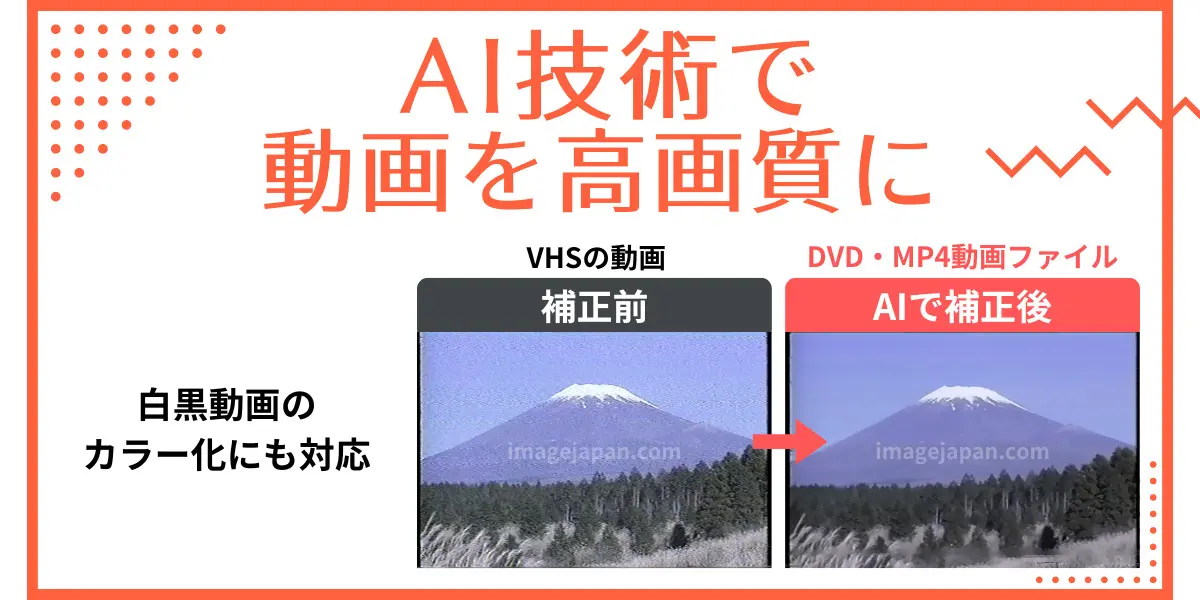
まとめ
いかがでしたでしょうか?
DVDオーサリングと一言で言っても、エンコード、オーサリング、さらにメニュー画面のデザインなど、専門知識が問われる領域は広く、専門的な部分も多くあります。
映像に詳しい方であれば、自作でDVDオーサリングするのもいいでしょう。
ただ、以下のような専門知識が問われる場合は、DVDの専門業者に依頼されることをおすすめします。
・長時間の映像だけど、可能な限り高画質なDVDを作りたい
・片面2層のDVDを作る場合
・字幕ON/OFF機能を追加したい
・日本語音声だけでなく、多言語対応にしたい
もし、本コラムに関するご質問、ご要望などございましたら、お気軽にご相談くださいませ。